Uuden Microsoft Outlook for Macin julkaisun myötä Applen käyttäjien saatavilla on nyt ominaisuuksia, kuten Out of Office Auto-Reply Assistant. Meille, jotka työskentelemme yritys-/Office 365 -ympäristössä Macilla, tämä on hieno uutinen. Tässä Luckytemplatesissa näytän sinulle, kuinka otat poissaoloominaisuuden käyttöön Outlook for Mac -asiakassovelluksesta. Windows 2013:n tai 2010:n automaattinen Poissaolo-vastaus otetaan käyttöön seuraavasti .
Outlook for Mac – Ota käyttöön ja määritä Poissaolo-avustaja
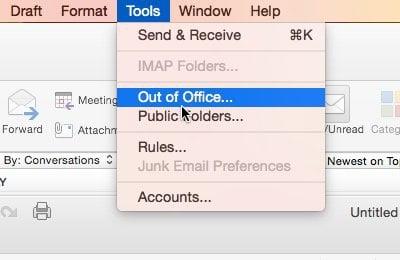 Outlookin Poissaolo-ominaisuus luo automaattisen vastaussäännön ilmoittamaan ihmisille, että olet poissa toimistosta tai et ole tavoitettavissa. Ota se käyttöön valitsemalla Työkalut, Poissa.
Outlookin Poissaolo-ominaisuus luo automaattisen vastaussäännön ilmoittamaan ihmisille, että olet poissa toimistosta tai et ole tavoitettavissa. Ota se käyttöön valitsemalla Työkalut, Poissa.
Asetukset ovat melko itsestäänselviä. Täytä vain automaattinen vastausviesti ja määritä aika, jonka haluat ottaa käyttöön poissaolo-asetukset. Suosittelen tämän ominaisuuden käyttämistä verrattuna automaattisen vastauksen manuaaliseen käyttöön ottamiseksi ja poistamiseksi käytöstä, koska useimmat ihmiset unohtavat kytkeä sen pois päältä, ja tämä johtaa vain jatkuvaan pahoinpitelyyn työtovereiden taholta.
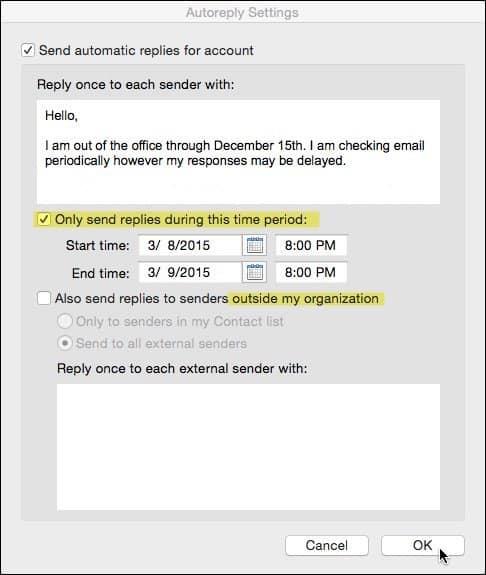
Ole varovainen lähettäessäsi vastauksia yrityksesi ulkopuolelle
Jos käytät "Aikajakso" -asetusta, automaattinen vastaus poistetaan käytöstä - muuten sinun on poistettava automaattinen vastaus manuaalisesti käytöstä, kun palaat toimistoon.
Huomaa, että esimerkissäni en asettanut automaattisia vastauksia organisaationi ulkopuolisille, koska suurin osa ulkopuolisista sähköpostiviesteistä on roskapostia. Viimeinen asia, jonka haluat tehdä, on vahvistaa sähköpostiosoitteesi roskapostittajille.
![Xbox 360 -emulaattorit Windows PC:lle asennetaan vuonna 2022 – [10 PARHAAT POINTA] Xbox 360 -emulaattorit Windows PC:lle asennetaan vuonna 2022 – [10 PARHAAT POINTA]](https://img2.luckytemplates.com/resources1/images2/image-9170-0408151140240.png)
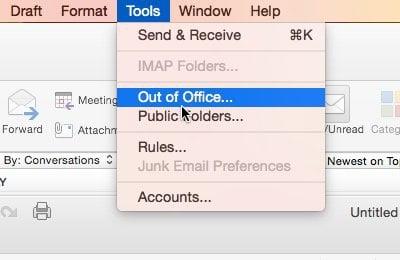 Outlookin Poissaolo-ominaisuus luo automaattisen vastaussäännön ilmoittamaan ihmisille, että olet poissa toimistosta tai et ole tavoitettavissa. Ota se käyttöön valitsemalla Työkalut, Poissa.
Outlookin Poissaolo-ominaisuus luo automaattisen vastaussäännön ilmoittamaan ihmisille, että olet poissa toimistosta tai et ole tavoitettavissa. Ota se käyttöön valitsemalla Työkalut, Poissa.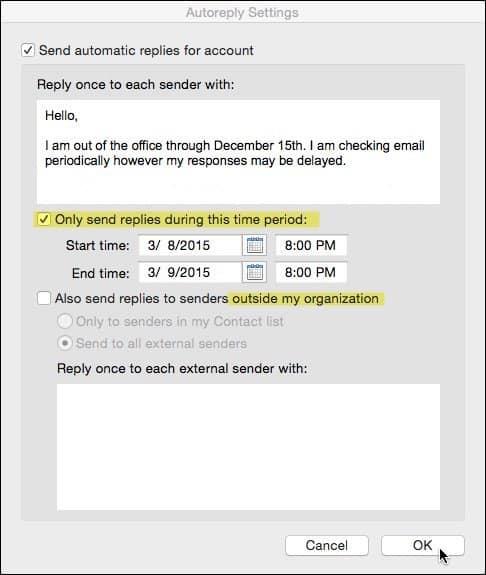
![[100 % ratkaistu] Kuinka korjata Error Printing -viesti Windows 10:ssä? [100 % ratkaistu] Kuinka korjata Error Printing -viesti Windows 10:ssä?](https://img2.luckytemplates.com/resources1/images2/image-9322-0408150406327.png)




![KORJAATTU: Tulostin on virhetilassa [HP, Canon, Epson, Zebra & Brother] KORJAATTU: Tulostin on virhetilassa [HP, Canon, Epson, Zebra & Brother]](https://img2.luckytemplates.com/resources1/images2/image-1874-0408150757336.png)

![Kuinka korjata Xbox-sovellus, joka ei avaudu Windows 10:ssä [PIKAOPAS] Kuinka korjata Xbox-sovellus, joka ei avaudu Windows 10:ssä [PIKAOPAS]](https://img2.luckytemplates.com/resources1/images2/image-7896-0408150400865.png)
